คลัสเตอร์ของการสำรองสินค้า
คลัสเตอร์ของการสำรองสินค้านำเสนอวิธีการเลือกแผ่นป้ายทะเบียนหลายใบในเวลาเดียวกันแล้วใช้สำหรับการสำรองในสถานที่เก็บต่าง ๆ กระบวนการนี้มักจะถูกอ้างอิงเป็น ระบบ Milk Run คลัสเตอร์ของการสำรองสินค้ามีประโยชน์มากสำหรับธุรกิจขายปลีก โดยทั่วไปป้ายทะเบียนจะไม่มีการจัดเก็บสินค้าคงคลังเต็มจำนวน
เปิดหรือปิดคุณลักษณะคลัสเตอร์ของการสำรองสินค้า
หากต้องการใช้ฟังก์ชันที่อธิบายไว้ในบทความนี้ คุณต้องเปิดคุณลักษณะ คลัสเตอร์ของการสำรองสินค้า ให้กับระบบของคุณ เริ่มจาก Supply Chain Management รุ่น 10.0.25 คุณลักษณะนี้เป็นแบบบังคับและไม่สามารถปิดได้ ถ้าคุณเรียกใช้รุ่นที่เก่ากว่า 10.0.25 ผู้ดูแลระบบสามารถเปิดหรือปิดฟังก์ชันนี้ได้โดยค้นหาคุณลักษณะ คลัสเตอร์ของการสำรองสินค้า ในพื้นที่ทำงาน การจัดการคุณลักษณะ
การตั้งค่าสำหรับสถานการณ์ตัวอย่าง
โพรไฟล์ของคลัสเตอร์
โปรไฟล์ของคลัสเตอร์ของการสำรองสินค้ากำหนดสถานที่ที่สินค้าจะไป ขึ้นอยู่กับสถานที่เก็บที่กำหนดให้กับสินค้าเมื่อเวลาของการรับสินค้า ถ้าต้องการคลัสเตอร์ที่แตกต่างกัน ควรสร้างคลัสเตอร์ของการสำรองสินค้าที่แตกต่างกัน หนึ่งรายการสำหรับรายการเมนูบนอุปกรณ์เคลื่อนที่แต่ละรายการ
ไปที่ การบริหารคลังสินค้า > การตั้งค่า > อุปกรณ์เคลื่อนที่ > โพรไฟล์ของคลัสเตอร์
บนบานหน้าต่างการดำเนินการ เลือก สร้าง
บนมุมมอง ส่วนหัว ให้กำหนดค่าดังต่อไปนี้:
- รหัสโปรไฟล์คลัสเตอร์ของการสำรองสินค้า:คลัสเตอร์ของการสำรองสินค้า
- ชื่อรหัสโปรไฟล์คลัสเตอร์ของการสำรองสินค้า:คลัสเตอร์ของการสำรองสินค้า
- ชนิดของคลัสเตอร์:การสำรองสินค้า
- หมายเลขลำดับ: ยอมรับค่าเริ่มต้น
เลือก บันทึก เพื่อทำให้ฟิลด์ที่จำเป็นบนแท็บด่วน ทั่วไป พร้อมใช้งาน
บนแท็บด่วน ทั่วไป ให้กำหนดค่าดังต่อไปนี้:
การกำหนดเวลาการกำหนดคลัสเตอร์:เมื่อได้รับสินค้า
ฟิลด์นี้กำหนดว่าจะมีการกำหนดคลัสเตอร์การสำรองสินค้าทันทีเมื่อได้รับสินค้าคงคลังหรือไม่ หรือควรจะเรียงลำดับในภายหลังหรือไม่
กฎการกำหนดคลัสเตอร์:ด้วยตนเอง
ฟิลด์นี้กำหนดว่าจะทำการกำหนดคลัสเตอร์โดยอัตโนมัติด้วยระบบหรือด้วยตนเองโดยผู้ใช้
รหัสคำสั่ง: ให้ปล่อยฟิลด์นี้ว่างไว้
ค้นหาคลัสเตอร์ของการสำรองสินค้า:การรับสินค้า
ค่าที่พร้อมใช้งานมีดังต่อไปนี้
- การรับสินค้า – พบที่ตั้งทันทีในระหว่างการรับสินค้า
- ปิดคลัสเตอร์ – พบที่ตั้งเมื่อปิดคลัสเตอร์
- สั่งการโดยผู้ใช้ – พบที่ตั้งเมื่อป้ายทะเบียนถูกเบิกจากคลัสเตอร์สำหรับการสำรองสินค้า ในกรณีนี้ จะไม่มีการระบุที่ตั้งเมื่อมีการสร้างงานการสำรองสินค้า ในระหว่างการสำรองสินค้าเอง ผู้ใช้ต้องสแกนป้ายทะเบียนหรือรหัสงานที่จะเริ่มต้นการวางขั้นตอน ระบบจะค้นหาสถานที่เก็บสำรองอีกครั้ง และบอกผู้ใช้สถานที่ที่จะใช้ในการเก็บปริมาณที่เบิกสินค้า
คลัสเตอร์การสำรองสินค้าต่อผู้ใช้:ไม่ใช่
ฟิลด์นี้กำหนดว่าแต่ละคลัสเตอร์ควรจะไม่ซ้ำกันสำหรับแต่ละผู้ใช้เมื่อมีการกำหนดคลัสเตอร์โดยอัตโนมัติหรือไม่ พร้อมใช้งานเฉพาะเมื่อฟิลด์ กฎการกำหนดคลัสเตอร์ มีการตั้งค่าเป็น อัตโนมัติ
ข้อจำกัดหน่วยนับ: ให้ปล่อยฟิลด์นี้ว่างไว้
ฟิลด์นี้จะกำหนดหน่วยที่ต้องได้รับสำหรับโปรไฟล์เพื่อให้มีผลบังคับใช้ ถ้าฟิลด์นี้ว่าง ระบบจะมีผลบังคับใช้ทุกหน่วย
การแบ่งหน่วยงาน:แต่ละรายการ
ฟิลด์นี้กำหนดว่าควรมีการรวมบัญชีสินค้าคงคลังทั้งหมด (โดยใช้รหัสคลัสเตอร์และป้ายทะเบียน) บนป้ายทะเบียนหนึ่งเมื่อปิดคลัสเตอร์ และไม่ว่าควรจะเป็นป้ายทะเบียนเดี่ยวหรือแยกต่างหากบนป้ายทะเบียนที่ได้รับหรือไม่ ฟิลด์นี้จะไม่พร้อมใช้งานเมื่อฟิลด์ ค้นหาคลัสเตอร์ของการสำรองสินค้า มีการตั้งค่าเป็น การรับสินค้า
คลัสเตอร์ยังคงมีอยู่เป็นป้ายทะเบียนหลัก:ไม่ใช่
ถ้ามีการตั้งค่าตัวเลือกนี้เป็น ใช่ เมื่อขั้นตอนการวางเสร็จสมบูรณ์ รหัสคลัสเตอร์จะกลายเป็นป้ายทะเบียนหลัก และสินค้าทั้งหมดบนรหัสคลัสเตอร์จะถูกเชื่อมโยงกับป้ายทะเบียนหลักนั้น
บนแท็บด่วน การเรียงลำดับของคลัสเตอร์ คุณสามารถกำหนดเงื่อนไขการเรียงลำดับการสำรองสินค้า เลือก สร้าง บนแถบเครื่องมือเพื่อเพิ่มบรรทัด แล้วจากนั้นตั้งค่าค่าต่อไปนี้:
หมายเลขลำดับ: ยอมรับค่าเริ่มต้น
ชื่อฟิลด์:WMSLocationId
ฟิลด์นี้จะกำหนดฟิลด์ที่บรรทัดนี้ควรใช้เป็นเงื่อนไขการเรียงลำดับ
การเรียงลำดับ:น้อยไปมาก
ฟิลด์นี้กำหนดว่าควรจะทำการเรียงลำดับในลำดับจากน้อยไปมากหรือจากมากไปน้อย
บน FastTab แม่แบบงานคลัสเตอร์ ให้เลือก สร้าง บนแถบเครื่องมือ แล้วจากนั้นตั้งค่าค่าดังต่อไปนี้:
- ชนิดของใบสั่งงาน:ใบสั่งซื้อ
- เทมเพลตงาน:61 PO โดยตรง
ในบานหน้าต่างการดำเนินการ ให้เลือก บันทึก แล้วเลือก แก้ไขการสอบถาม
ในกล่องโต้ตอบ คลัสเตอร์ของการสำรองสินค้า บนแท็บ ช่วง ให้เลือก เพิ่ม เพื่อเพิ่มบรรทัดที่สองไปยังการสอบถาม อัปเดตรายการการสอบถามดังที่แสดงในตารางต่อไปนี้
ตาราง ตารางสืบทอด ฟิลด์ เกณฑ์ งาน งาน คลังสินค้า 61 งาน งาน รหัสงาน ปล่อยฟิลด์นี้ให้ว่างไว้ เลือก ตกลง เพื่อบันทึกการสอบถามและปิดกล่องโต้ตอบ
ในบานหน้าต่างการดำเนินการ เลือก บันทึก และปิดหน้า
สำคัญ
ฟิลด์ในโปรไฟล์คลัสเตอร์ที่ปรากฏเป็นสีจางเมื่อ สร้างรหัสคลัสเตอร์ ตั้งค่าเป็น ใช่ ไม่พร้อมใช้งานและไม่ได้รับการพิจารณาเมื่อมีการใช้คุณลักษณะนี้
รายการเมนูของอุปกรณ์เคลื่อนที่
รายการเมนูของอุปกรณ์เคลื่อนที่ใหม่สองรายการจะพร้อมใช้งานสำหรับคุณลักษณะนี้ รายการเมนู รับและเรียงลำดับคลัสเตอร์ เพื่อเรียงลำดับสินค้าคงคลังที่ได้รับลงในคลัสเตอร์ของการสำรองสินค้าเมื่อมีการรับสินค้า รายการเมนู คลัสเตอร์ของการสำรองสินค้า ใช้เพื่อสำรองคลัสเตอร์หลังจากที่ได้รับการกำหนดแล้ว
การรับและการเรียงลำดับคลัสเตอร์
สร้างรายการเมนูของอุปกรณ์เคลื่อนที่ใหม่สำหรับการรับสินค้าคงคลังและการเรียงลำดับเข้าในคลัสเตอร์ รายการเมนูนี้จะสร้างงานขาเข้าหลังจากที่ได้รับสินค้าคงคลัง ซึ่งบ่งชี้ว่าจะมีการใช้รายการเมนูการรับสินค้าสำหรับคลัสเตอร์ของการสำรองสินค้า
หมายเหตุ
รายการเมนู การรับและการเรียงลำดับคลัสเตอร์ สามารถใช้กับรายการเมนูการรับสินค้าต่อไปนี้:
- การรับรายการใบสั่งซื้อ
- การรับสินค้าใบสั่งซื้อ
- การรับสินค้าของจำนวนงานในศูนย์การผลิต
ไปที่ การจัดการคลังสินค้า > การตั้งค่า > อุปกรณ์เคลื่อนที่ > รายการเมนูบนอุปกรณ์เคลื่อนที่
บนบานหน้าต่างการดำเนินการ เลือก สร้าง
บนมุมมอง ส่วนหัว ให้กำหนดค่าดังต่อไปนี้:
- ชื่อรายการเมนู:การรับและการเรียงลำดับคลัสเตอร์
- ชื่อ:การรับและการเรียงลำดับคลัสเตอร์
- โหมด:งาน
- ใช้งานที่มีอยู่:ไม่ใช่
บนแท็บด่วน ทั่วไป ให้กำหนดค่าดังต่อไปนี้:
กระบวนการสร้างงาน:การรับสินค้าใบสั่งซื้อ
สร้างป้ายทะเบียน:ใช่
กำหนดคลัสเตอร์ของการสำรองสินค้า:ใช่
หมายเหตุ
ตัวเลือก กำหนดคลัสเตอร์ของการสำรองสินค้า จะพร้อมใช้งานสำหรับกิจกรรม กระบวนการสร้างงาน หนึ่งขั้นตอนสำหรับการได้รับสินค้าเท่านั้น
ยอมรับค่าเริ่มต้นสำหรับฟิลด์อื่นๆ ที่เหลือ
บนบานหน้าต่างการดำเนินการ เลือก บันทึก
การสำรองสินค้าแบบคลัสเตอร์
สร้างรายการเมนูของอุปกรณ์เคลื่อนที่ใหม่สำหรับการสำรองคลัสเตอร์หลังจากที่ได้รับการกำหนดแล้ว
ไปที่ การจัดการคลังสินค้า > การตั้งค่า > อุปกรณ์เคลื่อนที่ > รายการเมนูบนอุปกรณ์เคลื่อนที่
บนบานหน้าต่างการดำเนินการ เลือก สร้าง
บนมุมมอง ส่วนหัว ให้กำหนดค่าดังต่อไปนี้:
- ชื่อรายการเมนู:การสำรองสินค้าของคลัสเตอร์
- ชื่อ:การสำรองสินค้าของคลัสเตอร์
- โหมด:งาน
- ใช้งานที่มีอยู่:ใช่
บนแท็บด่วน ทั่วไป ให้ตั้งค่าฟิลด์ สั่งการโดย เป็น การสำรองสินค้าของคลัสเตอร์ ยอมรับค่าเริ่มต้นสำหรับฟิลด์อื่นๆ ที่เหลือ
บนแท็บด่วน คลาสของงาน ให้ตั้งค่าคลาสของงานที่ถูกต้องสำหรับรายการเมนูของอุปกรณ์เคลื่อนที่นี้:
- รหัสคลาสงาน:การซื้อ
- ชนิดของใบสั่งงาน:ใบสั่งซื้อ
บนบานหน้าต่างการดำเนินการ เลือก บันทึก
เมนูของอุปกรณ์เคลื่อนที่
เพิ่มรายการเมนูที่คุณเพิ่งสร้างไปยังเมนูขาเข้าของแอปบนมือถือ
ไปที่ การจัดการคลังสินค้า > การตั้งค่า > อุปกรณ์เคลื่อนที่ > เมนูบนอุปกรณ์เคลื่อนที่
บนบานหน้าต่างการดำเนินการ เลือก แก้ไข
ในรายการเมนู ให้เลือก ขาเข้า
ในรายการ เมนูและรายการเมนูที่พร้อมใช้งาน ให้ค้นหาและเลือกรายการเมนู การรับและการเรียงลำดับคลัสเตอร์
เลือกปุ่มลูกศรขวาเพื่อย้ายรายการเมนูที่เลือก ไปยังรายการ โครงสร้างเมนู
ใช้ปุ่มลูกศรขึ้นหรือลูกศรลงเพื่อย้ายรายการเมนูไปยังตำแหน่งที่ต้องการในเมนู
บนบานหน้าต่างการดำเนินการ เลือก บันทึก
ทำซ้ำขั้นตอนที่ 4 ถึง 7 เพื่อเพิ่มรายการเมนูที่เหลือ:
- กำหนดคลัสเตอร์
- การสำรองสินค้าแบบคลัสเตอร์
ตัวอย่างสถานการณ์จำลอง
สถานการณ์จำลองนี้จำลองการประมวลผลคลัสเตอร์ของการสำรองสินค้า
สร้างใบสั่งซื้อ
ไปที่ บัญชีเจ้าหนี้ > ใบสั่งซื้อ > ใบสั่งซื้อทั้งหมด
บนบานหน้าต่างการดำเนินการ เลือก สร้าง
ในกล่องโต้ตอบ สร้างใบสั่งซื้อ ให้ตั้งค่าต่อไปนี้:
- บัญชีผู้จัดจำหน่าย:1001
- คลังสินค้า:61
เลือก ตกลง
หน้า ใบสั่งซื้อทั้งหมด จะปรากฏขึ้น
บนหน้า ใบสั่งซื้อทั้งหมด บนแท็บด่วน รายการใบสั่งซื้อ ให้ใช้ปุ่ม เพิ่มรายการ เพื่อเพิ่มรายการต่อไปนี้:
รายการใบสั่งซื้อ 1:
- หมายเลขสินค้า:A0001
- ปริมาณ:10
รายการใบสั่งซื้อ 2:
- หมายเลขสินค้า:A0002
- ปริมาณ:20
รายการใบสั่งซื้อ 3:
- หมายเลขสินค้า:M9215
- ปริมาณ:30
บนบานหน้าต่างการดำเนินการ เลือก บันทึก
สร้างบันทึกย่อของหมายเลขใบสั่งซื้อ
รับสินค้าคงคลังและสำรองจากอุปกรณ์เคลื่อนที่
การรับและการเรียงลำดับสินค้าคงคลังสู่คลัสเตอร์
ลงชื่อเข้าใช้ไปยังแอปการจัดการคลังสินค้าบนมือถือในฐานะผู้ใช้ที่ตั้งค่าคลังสินค้า 61
บนเมนูหลัก ให้เลือก ขาเข้า
บนเมนู ขาเข้า เลือก การรับและการเรียงลำดับคลัสเตอร์
ในฟิลด์ Ponum ให้ป้อนหมายเลขใบสั่งซื้อ
เลือก ตกลง (ปุ่มสัญลักษณ์เครื่องหมายถูก)
เลือกฟิลด์ สินค้า ป้อนหมายเลขสินค้า A0001 และเลือก ตกลง
เลือกฟิลด์ ปริมาณ ป้อน 10 โดยใช้แผ่นหมายเลข แล้วเลือกปุ่มเครื่องหมายถูก
บนหน้างาน ปริมาณ ให้เลือก ตกลง (ปุ่มเครื่องหมายถูก) เพื่อยืนยันปริมาณที่คุณป้อน
บนหน้างาน สินค้า ให้เลือก ตกลง เพื่อยืนยันว่ามีการป้อนสินค้า A0001
เลือกฟิลด์ รหัสคลัสเตอร์ และป้อนค่าเพื่อกำหนดรหัสสำหรับคลัสเตอร์ที่คุณกำลังสร้างอยู่
รหัสที่คุณป้อนที่นี่จะใช้เมื่อได้รับสินค้าที่เหลือสองรายการบนใบสั่งซื้อ
เลือก ตกลง
หน้างาน Ponum จะปรากฏขึ้นและแสดงข้อความ "งานเสร็จสมบูรณ์"
ขณะนี้ได้รับสินค้า A0001 สู่สถานที่เก็บ RECV และกำหนดให้กับรหัสคลัสเตอร์ที่คุณป้อนไว้ในขั้นตอนที่10
ทำซ้ำขั้นตอนที่ 4 ถึง 11 เพื่อรับสินค้าที่เหลือสองรายการจากใบสั่งซื้อและกำหนดให้กับรหัสคลัสเตอร์:
- ปริมาณของสินค้า A0002 จำนวน 20 รายการ
- ปริมาณของสินค้า M9215 จำนวน 30 รายการ
ปิดคลัสเตอร์
ก่อนที่จะมีการจัดเก็บสินค้าในคลัสเตอร์ ต้องปิดคลัสเตอร์
ใน Supply Chain Management ให้ไปที่ การจัดการคลังสินค้า > งาน > ขาออก > คลัสเตอร์งาน
บนหน้า คลัสเตอร์งาน ในส่วน คลัสเตอร์งาน ให้ค้นหาฟิลด์ รหัสคลัสเตอร์ สำหรับรหัสคลัสเตอร์ที่คุณป้อนไว้ก่อนหน้านี้
ถ้าไม่มีการแสดงคลัสเตอร์ แสดงว่าอาจปิดแล้ว เมื่อต้องการกำหนดว่าคลัสเตอร์ปิดแล้วหรือไม่ ให้เลือกกล่องกาเครื่องหมาย แสดงงานที่ปิด และค้นหารหัสคลัสเตอร์ที่คุณป้อนไว้ก่อนหน้านี้ จากนั้นทำตามขั้นตอนเหล่านี้
- ถ้าคลัสเตอร์ปิดแล้ว ให้ข้ามขั้นตอนที่เหลือของกระบวนงานนี้ และย้ายไปยังกระบวนงานถัดไป จัดเก็บคลัสเตอร์
- ถ้ายังไม่ได้ปิดคลัสเตอร์ ให้ทำตามขั้นตอนที่เหลือของกระบวนงานนี้เพื่อปิดคลัสเตอร์ด้วยตนเอง จากนั้นเลื่อนไปยังกระบวนงานถัดไป
ในส่วน คลัสเตอร์งาน ให้เลือกรหัสคลัสเตอร์ที่คุณป้อนไว้ก่อนหน้านี้
บนหน้าต่างการดำเนินการ เลือก ปิดคลัสเตอร์
หลังจากปิดคลัสเตอร์แล้ว จะไม่มีการแสดงในส่วน คลัสเตอร์งาน อีกต่อไป (ยกเว้นว่ามีการเลือกกล่องกาเครื่องหมาย แสดงงานที่ปิด )
จัดเก็บคลัสเตอร์
ลงชื่อเข้าใช้ไปยังแอปการจัดการคลังสินค้าบนมือถือในฐานะผู้ใช้ที่ตั้งค่าคลังสินค้า 61
บนเมนูหลัก ให้เลือก ขาเข้า
บนเมนู ขาเข้า ให้เลือก การสำรองสินค้าคลัสเตอร์
เลือก รหัสคลัสเตอร์ และป้อนรหัสคลัสเตอร์ที่คุณป้อนไว้ก่อนหน้านี้สำหรับคลัสเตอร์ที่ปิด
เลือก ตกลง
หน้า การสำรองสินค้าคลัสเตอร์: เบิกสินค้า จะปรากฏขึ้น แสดงรหัสคลัสเตอร์ สถานที่เบิกสินค้า สินค้า (ค่า หลายค่า จะแสดงขึ้น) และปริมาณรวมในคลัสเตอร์ที่ต้องเบิกสินค้า
เลือก ตกลง
หน้า การสำรองสินค้าคลัสเตอร์: จัดเก็บ จะปรากฏขึ้น คำแนะนำ การจัดเก็บ ระบุรหัสคลัสเตอร์ สถานที่เก็บ สินค้า ปริมาณรวม และรหัสป้ายทะเบียนสำหรับสินค้าที่ได้รับแล้วในคลัสเตอร์
คุณมีตัวเลือกมาตรฐานที่จะแทนที่หรือผ่านขั้นตอนนี้
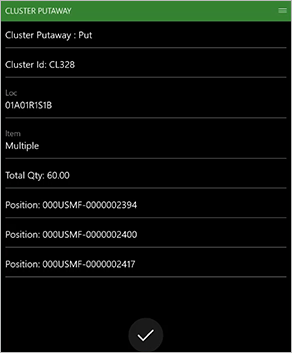
เลือก ตกลง เพื่อยืนยันการสำรองสินค้าของคลัสเตอร์
ข้อความ "คลัสเตอร์เสร็จสมบูรณ์" จะแสดง
หมายเหตุและเคล็ดลับ
สำหรับกรณีที่รหัสคลัสเตอร์จะกลายเป็นป้ายทะเบียนหลักสำหรับแท่นวางสินค้าที่ซ้อนกัน ตำแหน่งการจัดเก็บจะมีการกำหนดโดยอัตโนมัติเมื่อมีการสแกนรหัสคลัสเตอร์ ไม่ต้องสแกนป้ายทะเบียนเพิ่มเติม ถึงแม้ว่าจะมีการตั้งค่าการสร้างป้ายทะเบียนเป็นด้วยตนเอง
คำติชม
เร็วๆ นี้: ตลอดปี 2024 เราจะขจัดปัญหา GitHub เพื่อเป็นกลไกคำติชมสำหรับเนื้อหา และแทนที่ด้วยระบบคำติชมใหม่ สำหรับข้อมูลเพิ่มเติม ให้ดู: https://aka.ms/ContentUserFeedback
ส่งและดูข้อคิดเห็นสำหรับ